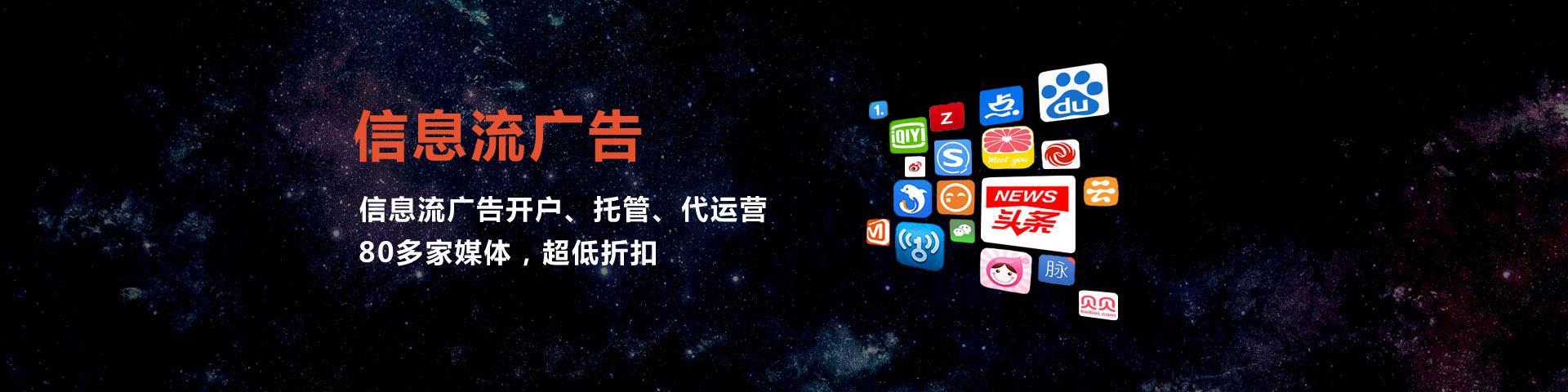1、微信客户端推流直播
实际上视频号推流直播也可以借助微信客户端来完成,但相比于其他第三方微信自带的视频号推流直播功能上没那么强大,但普通用户的一些推流直播要求都能满足。
最重要的是,他是微信官方的,而且直接跟登录的视频号绑定的,直接可以开播,操作简单,易上手。
第一步下载电脑端微信最新版,登录自己直播的微信,点击左下角就能看到视频号直播。
第二步 点击视频号直播
第三步 添加画面源
画面源这里分为摄像头、手机画面、游戏进程、窗口、桌面、多媒体、文本7种类型。
1、摄像头
添加摄像头很好理解,比如我们选择的是电脑摄像头,那电脑摄像头就可以拍摄到你,你的人像就会出现在直播间,系统也自带了美颜。
那如果你对系统自带的美颜不满意,也可以选择用其他第三方的摄像头。
比如yy,yy的摄像头美化会更齐全,那我们可以选择在yy里面设置好美颜,然后选择yy的这个摄像头,这样yy的摄像头拍到的我们就能呈现在直播间。
当然,你也可以选择外接相机摄像头,去拍一些其他的场景,比如衣服,风景等等。
2、手机画面
通过手机画面的功能,我们可以实现将手机上的内容,呈现到直播间中,比如我要给大家看一下我手机上的一些操作,就可以通过把手机画面推流到直播间给大家呈现。
3、游戏进程
这个适合游戏主播在玩电脑端游戏,推流到直播间。比如:我要在电脑端玩英雄联盟,那我就可以先打开英雄联盟的游戏程序。
然后选择我打开的游戏,设置好以后,确认,就可以将游戏画面推流到直播间。
4、窗口
窗口主要是为了给直播间呈现我们电脑上某一个打开的窗口,比如某个PPT文件,浏览器的内容等等,而你在电脑桌面的相关操作都不会在直播间被看到。
5、桌面
桌面是捕捉的是显示器,所以,你在电脑上的所有操作,都可以展示到直播间。
6、多媒体
多媒体主要是将电脑中的视频或者图片等推流到直播间,让用户观看。
7、文本
当然,我们也可以编辑任意文字,展示到直播间。
ok,以上就是微信自带的能实现推流直播的一个具体步骤,大家如果要求不高就可以使用这个。
如果你有更高的要求,继续看下一个。
2、OBS软件推流直播
OBS软件是属于比较主流的一个推流直播软件,以这个为例,来说一下具体的推流直播步骤。
首先做好准备工作,下载OBS软件,官网obsproject.com,下载安装完成后就能正常使用,无需付费。
然后登录视频号助手电脑端(channels.weixin.qq.com)扫码登录后,找到直播间管理。
选择直播分类、设置直播封面,封面比例一般为9:16,填写对应的直播主题,然后就可以创建直播了。
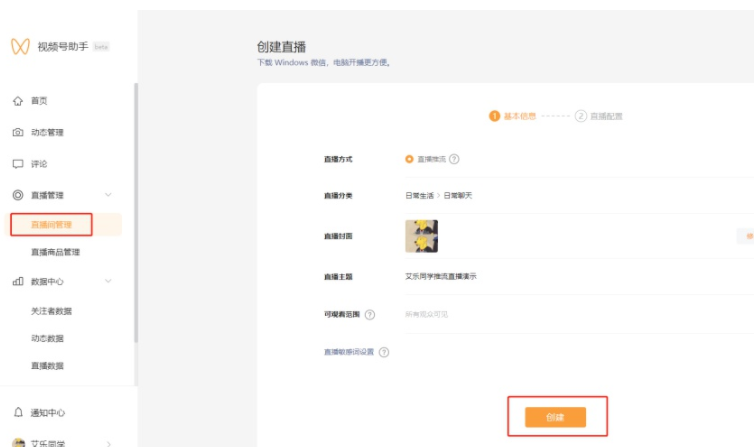
创建直播后,我们就能看到推流信息,主要是推流地址和推流秘钥这两个。此时,开始直播还是灰色按钮,无法点击,等设置完OBS,在OBS中点击开始推流以后,才能正式开播。
这两个信息决定了,OBS软件把画面推到哪个直播间。所以,接下来我们要打开提前下载好的OBS软件。
在文件—设置立马选择推流,然后将视频号助手后台的推流地址和秘钥分别复制粘贴到OBS对应的区域,确定应用即可。
接下来,还需要几个设置,输出比特率可以使用默认的3000kbps即可。
音频使用默认的即可,其他看自己需要可以自行调节设置。
接下来就是视频,也就是展示到直播间的视频的一个尺寸比例,在视频里面有两个重要参数需要调节,一个是基础分辨率,一个是输出分辨率。
如果你选择竖屏直播,基础分辨率和输出分辨率保持一致,720×1620、1080×2430都可以。
如果选择横屏直播,基础分辨率和输出分辨率保持一致,1280×720、1920×1080都可以。
好了,设置完以上这些参数后,实际上已经可以开始推流直播了,然后我们可以在OBS里面选择调取对应的画面源,OBS常用的画面比较多,分类也更细致,选择更多,但使用方法和之前微信端的类似,效果也类似,具体的可以自己在操作过程中体验。
设置完成以后,点击OBS软件中的开始推流,等待几秒,视频号后台的开始直播按钮就可以点击了,直接点击开始直播即可。
以上就是OBS在视频号中推流的完整步骤了,除了OBS,其他第三方的推流软件也是类似操作,学会一个,其他基本也能快速上手的。
我们的联系方式:
重庆重庆百首网络有限公司
电话:18202340151 (微信同号)
地址:重庆市南岸区铜苑路98号